- Esta temporada navideña marca nuevos comienzos con la última actualización de VS...
- El cambio se trata de mejorar, y este proceso no sería posible sin vuestra aport...
- Introducción En 2024, la gama de opciones para crear efectos visuales es incre...
- VSDC 9.2 ya está aquí y ofrece funciones revolucionarias como la nueva herramien...
Cómo aplicar el tamaño adecuado para el contenido de vídeo Instagram
Aunque la mayor parte del contenido de Instagram se crea a través de smartphones, a veces hay que editar los vídeos en un ordenador de escritorio antes de cargarlos online. Ésto es especialmente importante cuando se graban vídeos de alta calidad o si deseas usar partes del mismo material para diferentes tipos de vídeo Instagram. Ésto último puede significar una gran cantidad de redimensionamiento manual.
Para ayudarte con este problema, hemos creado una guía que muestra cómo puedes adaptar rápidamente cualquier material a un tamaño de vídeo Instagram perfecto.
Para ajustar las dimensiones del video, usaremos VSDC. Es un software gratuito de edición de vídeo para Windows, y es perfecto para pequeñas alteraciones de vídeo, así como para montajes de nivel avanzado con efectos de imagen en imagen, corrección de color, edición de sonido y mucho más.
¿Buscas un conveniente editor de video para PC?
La razón por la cual el VSDC es tan bueno para ajustar los videos a los requisitos de tamaño de Instagram es por sus convenientes perfiles de exportación. Una vez finalizada la edición, el software te permite seleccionar rápidamente los parámetros de salida de vídeo preconfigurados específicamente para Instagram. Además, si lo deseas, podrás cambiar cualquiera de estos parámetros y guardar tu perfil de exportación personalizado para uso futuro.
¿Suena como algo que has estado buscando? Entonces sigamos adelante y veamos cómo funciona.
Pero primero, ¿cuál es el tamaño recomendado de video Instagram?
La respuesta a esta pregunta dependerá del tipo de vídeo que estás planeando publicar. A partir de hoy, Instagram te permite publicar:
- Vídeos de feed (mínimo – 3 segundos; máximo – 1 minuto)
- Historias de Instagram (mínimo – 1 segundo; máximo – 15 segundos)
- IGTV (mínimo – 15 segundos; máximo – 10 minutos)
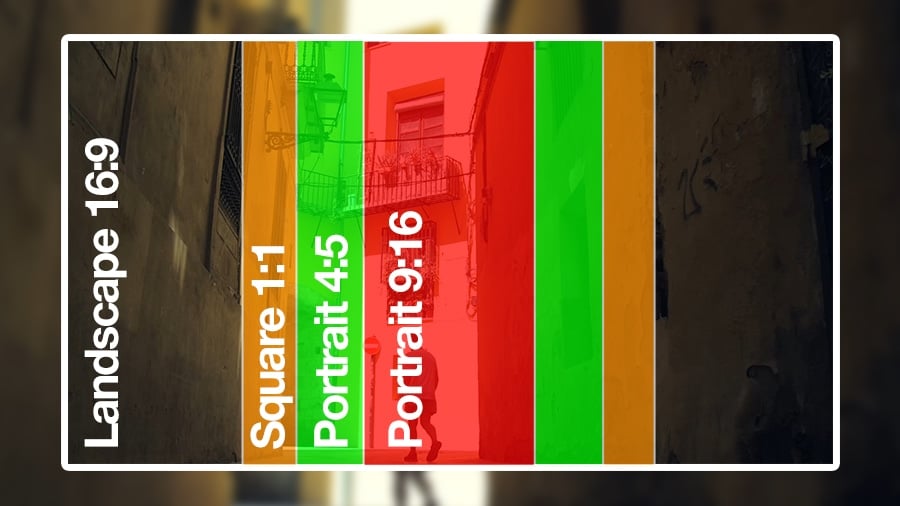
Los requisitos generales para todos los videos Instagram son:
- Formato MP4 (también conocido como MPEG-4)
- Códec H.264
- 30 fps (imágenes por segundo)
- 1080px ancho máximo
Una resolución de 600px de ancho más baja es aceptable, pero debes tener en cuenta que puede no ser la mejor experiencia de usuario para tu audiencia. Instagram es la plataforma de medios sociales más visual y la búsqueda de calidad vale la pena.
Ahora, cuando se trata de las mejores dimensiones de vídeo Instagram y la relación de aspecto, tú tienes algunas opciones.
Para una publicación de feed normal, puedes usar cualquier relación de aspecto entre 1,91:1 (modo Paisaje) y 4:5 (modo Retrato). Obviamente, este último es más eficiente si quieres captar la atención de tus seguidores porque ocupa más espacio en la pantalla de un smartphone. Las mejores dimensiones de vídeo Instagram aquí serán 1080 x 1350 y 864 x 1080 píxeles. Sin embargo, si no has usado el modo vertical para grabar el vídeo, tal vez sea mejor usar la buena y antigua relación de aspecto cuadrado (1:1). En ese caso, el 1080 x 1080 es el camino a seguir.
Para las historias, el tamaño del vídeo Instagram debe ser 1080 x 1920 píxeles. Se trata de un espacio sólo vertical, y tendrás que grabar en modo vertical para que el vídeo parezca auténtico.
Por último, para IGTV, puedes subir un vídeo vertical con una relación de aspecto de 9:16, o un vídeo horizontal con una relación de aspecto de 16:9. Pero ten en cuenta que cuando un vídeo IGTV es visto en el feed, se carga en modo vertical, por lo que la orientación vertical gana de nuevo.
Cómo aplicar el tamaño correcto de vídeo Instagram en VSDC
Asumiendo que hayas terminado de editar tu vídeo, a continuación te indicamos cómo encontrar el perfil de exportación de vídeo adecuado:
- Vete a la pestaña "Exportar proyecto".
- Selecciona "Web" en el menú superior izquierdo y, a continuación, vete a "Para Instagram”.
- A continuación, selecciona el ancho de tu vídeo en el menú desplegable "Perfil": 600px, 1080px o 1080px (Full HD).
- En el menú desplegable de la derecha, elije entre la orientación cuadrada, horizontal y vertical.
- En la esquina superior izquierda de la ventana Vista previa, usa la opción "Reaspectar imagen" si es necesario.
- Finalmente, guarda el vídeo en tu PC usando el botón "Exportar proyecto”.

Si necesitas cambiar el ancho, la altura o la velocidad de fotogramas del vídeo de salida, puedes hacerlo haciendo clic en el botón "Editar perfil" ubicado justo debajo de la ventana de vista previa. Y si necesitas crear un perfil de exportación personalizado, consulta este breve video tutorial.
Cómo cortar rápidamente un vídeo en partes para Instagram
Si tu vídeo es más largo que el máximo permitido, es posible que tengas que dividir el archivo de video en partes y, a continuación, publicar una secuencia de Historias de Instagram o un carrusel. La manera más fácil de hacerlo es usando marcadores:
- En la misma pestaña Exportar proyecto, vete a la esquina superior derecha y haz clic en el botón "Fijar marcadores". Aparecerá una nueva ventana "Cortar y Dividir".
- Moviendo el manejador, añade marcadores exactamente donde deseas cortar el vídeo.
- Usa el botón "Aplicar cambios".
- Ahora, abre la pestaña "Parámetros adicionales" en el menú "Perfil".
- Desmarca la casilla "Unir escenas en una" y marca la casilla "Dividir archivo(s) por marcadores".
- Exporta el proyecto. El vídeo se guardará en varios archivos según los marcadores.

Consejos finales sobre la publicación de videos Instagram
Seleccionar el tamaño de vídeo Instagram correcto no es tan complicado si se dispone de un software que aplica todos los parámetros automáticamente. Sin embargo, optimizar su calidad y publicación pudiera ser complicado. Por lo tanto, aquí están las recomendaciones finales antes de empezar a trabajar con tu contenido:
- Asegúrate de que tu vídeo esté en formato MP4. Si no lo está, usa un convertidor de video.
- Mantén la alta calidad del video porque Instagram puede comprimirlo. Ésto implica una configuración adecuada de la cámara, una transferencia de archivos sin pérdidas desde el escritorio al móvil y unas dimensiones correctas.
- Usa subtítulos cuando corresponda. Recuerda que la mayoría de la gente se desplaza por el canal con el sonido desactivado, así que crea inserciones de texto si tu mensaje pierda su claridad cuando se silencia.
- Por último, considera la posibilidad de usar un software de gestión de medios sociales para programar las publicaciones de Instagram. No sólo ahorra tiempo, sino que también te permite publicar facilmente desde tu escritorio. Si nunca has oído de las herramientas de gestión de medios sociales, echa un vistazo a Buffer y Hootsuite.
¿Preguntas sobre el ajuste del tamaño del vídeo? Envianos un mensaje a través de la página de Facebook o escribe unas líneas a Esta dirección de correo electrónico está siendo protegida contra los robots de spam. Necesita tener JavaScript habilitado para poder verlo..
Para obtener más información sobre el programa, consulte la página sobre las funciones del editor gratis.